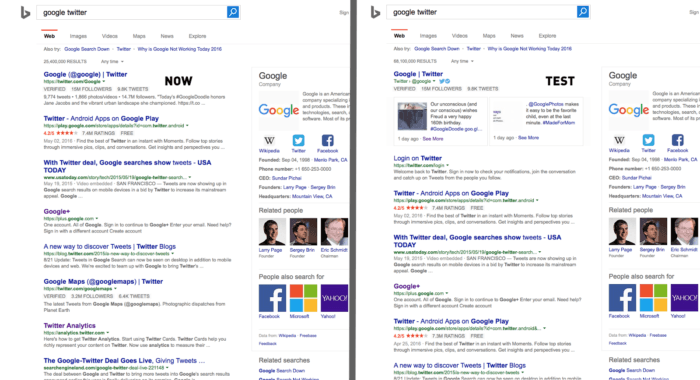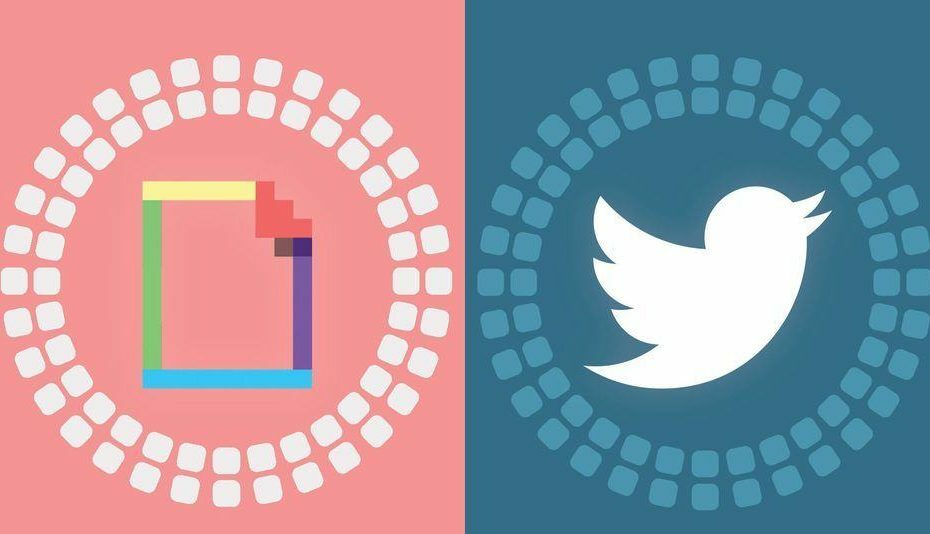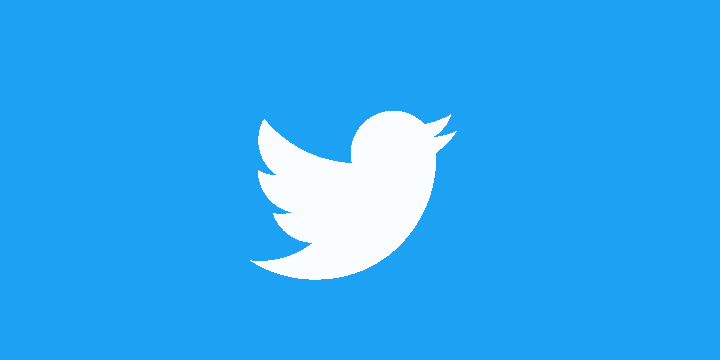
このソフトウェアは、ドライバーの稼働を維持するため、一般的なコンピューターエラーやハードウェア障害からユーザーを保護します。 3つの簡単なステップで今すぐすべてのドライバーをチェックしてください:
- DriverFixをダウンロード (検証済みのダウンロードファイル)。
- クリック スキャン開始 問題のあるすべてのドライバーを見つけます。
- クリック ドライバーの更新 新しいバージョンを入手し、システムの誤動作を回避します。
- DriverFixはによってダウンロードされました 0 今月の読者。
Twitter、Inc。以来 UWPバージョンのWindows10アプリのサポートを終了し、同様のグローバルモデル(プログレッシブウェブアプリ)と交換したところ、いくつかの問題が発生しました。 アプリは基本的にウェブベースのTwitterバージョンのラッパーであり、ほとんどの場合正常に動作しているため、影響を受ける少数のユーザーについてはまだ話し合っています。 ただし、一部のユーザーはTwitterアプリを開いてフィードにアクセスできません。
私たちはいくつかの解決策を求めましたので、以下でそれらをチェックしてください。 うまくいけば、彼らはあなたが目前の問題に取り組むのを助けるでしょう。
Windows10用のTwitterアプリが起動しない[FIX]
- アプリの設定をリセットする
- Twitterアプリを再インストールします
- アプリのトラブルシューティングを実行する
- とりあえずTwitterの代替手段を使う
1:アプリの設定をリセットする
まず、プリインストールされているものを含め、他のUWPアプリと同様に、保存されているすべてのキャッシュと設定をリセットできます。 そうすることで、バグを修正できる可能性が高くなります。 それが私たちが見ているバグであり、それがWindows10用のTwitterが開かない理由です。
- また読む: Twitterで記録されたユーザーパスワード:今すぐパスワードを変更してください
Windows10でアプリの設定をリセットする方法は次のとおりです。
- [スタート]を右クリックして開きます 設定.
- 選択 アプリ.
- 下 アプリと機能 セクションでTwitterを検索し、クリックしてハイライトします。
- クリック 高度なオプション.
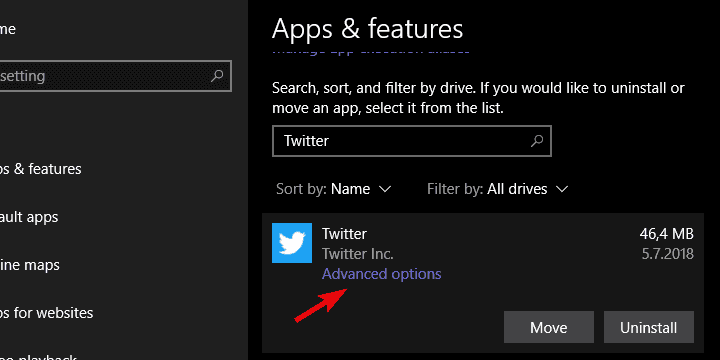
- クリック リセット.
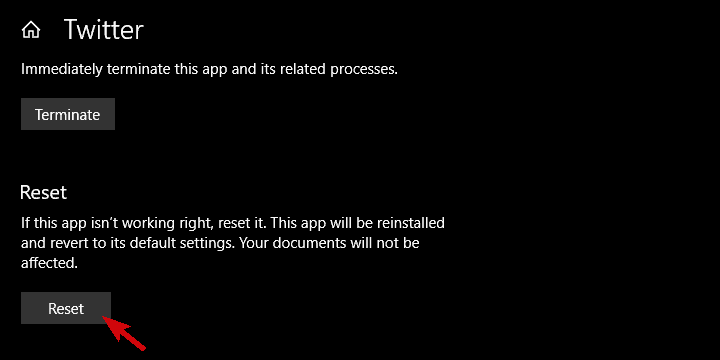
問題が解決しない場合は、さらに手順を実行することをお勧めします。
2:Twitterアプリを再インストールします
Windowsエコシステムのアプリが正常に機能しない理由を説明するのが難しい場合があります。 Twitter for Windows 10は単なるPWAラッパーですが(わずかに視覚的に再設計されていますが)、一部のユーザーが機能し、他のユーザーがアクセスできない理由はわかりません。
- また読む: TwitterPWAがWindows10の共有ダイアログと連携してツイートを高速化するようになりました
これは、Twitterフィードが含まれる新しいブラウザのようなウィンドウである必要があります(基本的にPWAとは何ですか)。 どうやら、そうではないようです。 そして、この特定の問題に対処するための次の明らかなステップは、再インストールです。
次の手順に従って、Twitter for Windows10を再インストールします。
- Windowsキー+ Iを押して開きます 設定.
- 選択 アプリ.
- 検索する ツイッター 右側のペインで展開します。
- クリック アンインストール.
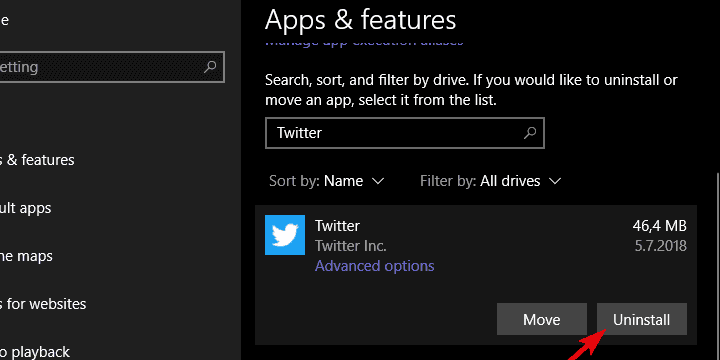
- 案内する Microsoft Store そして 再ダウンロード Windows10用のTwitterアプリ。
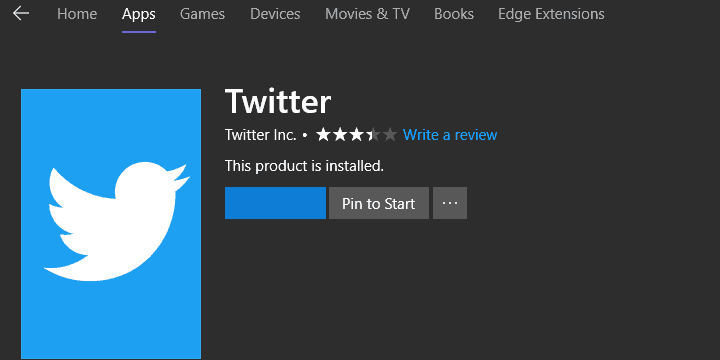
3:アプリのトラブルシューティングを実行します
すでに述べたように、Windowsネイティブのアプリに関しては、トラブルシューティングの手順はかなり制限されています。 MicrosoftStoreの問題に対処するために設計された専用の組み込みトラブルシューティングツールがあります。 また、プリインストールされているものとサードパーティの両方を含め、ストアからダウンロードされたすべてのアプリを対象としています。 実行時に、このツールは考えられるエラーをチェックして解決する必要があります。 そして、うまくいけば、Twitterアプリをもう一度開くことができます。
- また読む: 修正:WindowsストアがWindows10で開かない
いくつかの簡単な手順で実行する方法は次のとおりです。
- 開いた 設定.
- 選択 更新とセキュリティ.
- 選択する トラブルシューティング 左ペインから。
- 一番下までスクロールして展開します Windowsストアアプリ トラブルシューティング。
- クリックしてください "トラブルシューティングを実行する」ボタン。
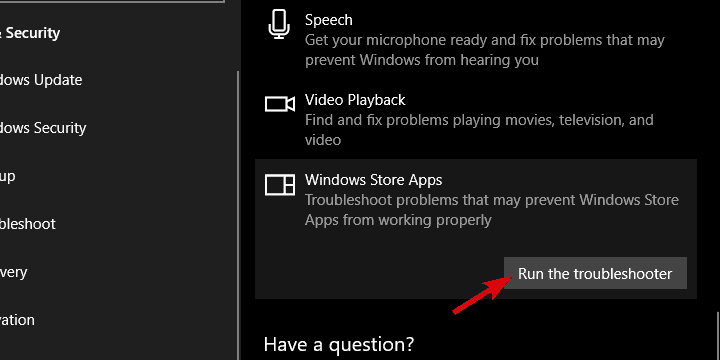
4:当面はTwitterの代替手段を使用する
結局、それでもTwitterを修正できない場合は、他のトラブルシューティングアクションがないため、公式アプリの代替手段をお勧めします。 PowerShellコマンドラインでMicrosoftStoreをリセットするようにアドバイスする人もいるかもしれませんが、それでもさらに大きな問題が発生するようです。 だからそれを避けてください。
- また読む: Windows 10、8.1のエコノミストアプリ– MicrosoftStoreからダウンロード
さまざまな選択肢があり(良いものもあれば悪いものもあります)、試してみることをお勧めします。 うまくいけば、ブラウザ内のTwitterバージョンをあきらめて固執することはありません。
最も評価の高いもののいくつかは次のとおりです。
- TwitterのLikeweet
- トゥイーテン
- TwitDuck
これらは完全なUWPアプリではなくラッパーですが、残念ながらMicrosoft Storeの状態であり、競争力のある代替手段が利用できるようになっています。 これがお役に立てば幸いです。問題の解決策(または回避策)が見つかりました。 トラブルシューティングの方法を共有するか、追加の役立つ情報を提供することを忘れないでください。 以下のコメントセクションでこれを行うことができます。
あなたがチェックアウトすべき関連ストーリー:
- XboxOne用のTwitterアプリは本日よりご利用いただけなくなりました
- TwitterUWPアプリのサポートは6月1日に終了しました
- インストールするのに最適なWindows10、8.1アプリのいくつかは何ですか?